在ISA 2006标准版上利用Bandwidth Splitter定制带宽和限制流量(一)
终于可以松口气了,费时了二周的时间断断续续的把这项事情做完了。尽管想换工作的事情搞的我很是烦闷。
言归正传。在现在的企业网络中,使用ISA做为防火墙和WEB缓存服务器的应当不少了,而且大部分还会让做代理软件。但是,ISA给大家带来较大的安全和上网加速的同时,也让大家在管理带宽和监控网络行为有点力不从心。尽管它的日志和报告功能在2006版本中也有所加强,可仍不能令人较为满意。好啦,今天下里巴人就给你推荐一款软件,安装后不但以插件和选项的方式出现在ISA控制面板中,而且使用起来也相当容易的。
朋友ZHANGBIN,给了我这个名叫“Bandwidth Splitter for ISA Server 2004/2006 v1.05”的软件,可用于ISA 2004和ISA 2006的版本中。
由于是英文版本(估计也不会出中文版吧),在了解它时,我是通过实际应用来加深理解的,实际上也是通过应用体验来探索或是挖掘它的功能的。可能,其中有些不是太精确的地方,但大体方向是不会错的。
一句话来概括这个软件的作用有点小看了它,还是以下面的三句话来说明下吧:
1、可以定制(分配或限制)内部网络中的单个用户和主机,或是用户组、主机组(AD环境中)对INTERNET连接和带宽
2、可以启用通往INTERNET的流量(总量)限制
3、实时监控连接状态以及流量使用情况
下面是一些特性,也可以从这此更加了解些它的作用的,由于特性较多,我总结了几点重要的,而且,基本上能在实验里体现出来的写在下面:
1、作为一个插件(或功能)集成于ISA的控制面版中
2、不但能管理基于WEB代理客户端的HTTP/HTTPS/FTP连接的流量,还可以管理TCP/UPD连接
3、管理被发布的服务器的流量
4、和域的集成性较好,能管理域环境中的单个用户和主机的流量
5、针对一些类型的WEB页面,在慢速链接网络中,你可以设置其下载的速率比一般速率较高
6、可以不同时间的来定制(分配)不同用户、用户组、计算机组不同的流量
7、WEB缓存,可以定制成不受流量分配计数限制
8、可以实时的监控用户和或IP的流量大少,访问类型以及内容页
9、使用者可以使用定制的客户端监控工具去适时跟踪比较活跃的带宽和剩余的流量
10、硬件性能损耗少
那它能来什么样的作用呢,我想,这也是在家所关心的问题:
1、通过建立策略,合理的分配访问INTERNET的频宽(带宽)
2、可以节省INTERNET的连接成本,有效降低P2P应用、大量下载所占有的带宽
3、提高使用者的工作效率,优先供应重要用户带宽,就是所谓的重要业务优先的原则
4、适时的监控可以让管理员的有效的管理流量(带宽)
它对硬件和系统的要求:
A 550 MHz Pentium III compatible processor
256 Mbytes of RAM
The Windows 2000 Server (with the latest service pack) or Windows Server 2003
Microsoft ISA Server 2004 Standard Edition or Enterprise Edition* with Service Pack 2 (or later) installed
通过以上的描述,估计你已经对“Bandwidth Splitter”有了初步的了解了,下面就开始让人心动的体验之旅吧:
生产环境:
Windows server 2003 sp1+isa server 2006 standard
1、安装ISA SERVER的过程省略
2、安装Bandwidth Splitter过程省略,但要注意,安装后要重启ISA防火墙服务,但不必重启计算机,以使其生效并显示在ISA控制面板中 ,被监控的客户端并不需要安装任何软件
3、由于不支持阵列,故如果你想安装在具有两个阵列成员的服务器阵列中,是不被支持的!
一、安装后功能选项和配置设置(一些设置在安装时就可以做的)
1 、安装后的界面如下图,选中“Bandwidth Splitter”,单击右键,可以看到一些常选项,像配置(全局)的导入、导出就可以在此完成。(请注意:"shaping rules" 、"quota rules" "quota counters"、"monitoring"这四个选项是要重点介绍的)
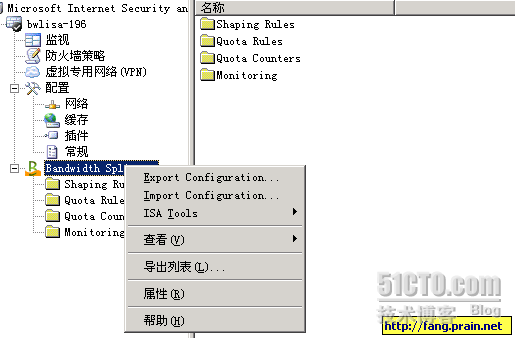
2、在刚才的下拉窗口界面中,选中“属性”,在“ABOUT”选项看到版本信息。

3、在“属性”窗口中,点选“DATABASE”。在下面“database type”有两种数据库类型可供选择:ACCESS; MS SQLSERVER,如果选择MS SQL SERVER ,下面的LOGON USERNAME LOGON PASSWORD后面的空格就可选了。此处安装选用ACCESS。

4、在“属性”窗口中,点选“ADVANCED”。可以看到如下图的一些选项,因为不是重点,偶就只贴图,不多说明。

5、在“属性”窗口中,点选“LICENSE”。可以看到当前安装的版本是未注册的(支持正版哈),只能管理25个客户端。在“CLIENT”对话框中,有目前99段IP的被充许的用户,自动添加的,只有对外有流量,有连接,就会自动添加此选项中。
二、“SHARPING RULES”的重点介绍及应用
1、“sharping rules”它的功能用一句话说明就是,设定在不同的时间内 不同来源的客户端(和ISA网络相关的IP地址范围,以及和域有关的用户组)到不同的目标网络的流量(进出,进,出)限额。
2、右键单击“sharping rules”,新建“rules”,弹出规则创建向导,并在接下来的对话框中输入规则名“limit99”,下一步,在“APPLIES TO”界面,源选择“IP address sets specified below”,关点选“add”,在弹出的“ADD NETWORK ENTITIES”界面,就是很熟悉的面啦,是不是很类似在ISA控制面板的右侧“工具箱”“网络对象”呢,对对,就是它啦。(如果选择“User sets specified below”,再点击“ADD”时,弹出来的选项,就如同ISA控制面板右侧“工具箱”“用户”啦。)这里,选择源“内部”。

3、下一步,在“Destinations”,点击“ADD”,弹出的对话框,也是ISA中所定义的"网络对象",此处选择“外部”。( 这也说明,这个软件和ISA集成的是如此的紧密啊,如果想定制不同的用户,就可以先在“网络对象”设定啦)

4、下一步,在“Schedule”,选择下拉框中选择“always”。

5、下一步,在“SHAPING”界面,可供选择的项较多,各位可以根据需要来做出选择,这里,我选择了“shape incoming and outgoing traffic”,并在“incoming (kbits/s)”填入2000,在“outgoing(kbits/s)”填入2000.并点选"don't shape cached web content"。 (因为我在ISA控制面板缓存选项,做了WEB缓存下载,选择此项,可以让此不受这个规则的限制)


6、下一步,在“Connection Settings”界面,在空框中填入4000,这里是所有内部用户HTTP连接的限制数值。

7、下一步,在“shaping type”界面,在“shaping type”,选择“Assign bandwidth individually to each applicable user/address”。此项应用的对象是定制的用户或地址,而另外一项,应用的对象是所有用户或地址。

8、下一步,在“extra parameters”界面,点选“don't count traffic on account of traffic quota”。下一步,完成整个操作。


9、完成“shaping rules”新规则的建立后,还要把它应用起来,如下图,单击下图中带有对号的绿色图标,以使此规则生效。

10、规则也建好了,也就应用了,但是在哪能看到真正的效果呢?不用急,下图就可以让大家体会到这个软件的一个妙用啦。点“shaping monitoring”就可以看到右侧一些奇妙的东东啦,你会发现,就连用户访问的网址路径也能显露无遗。

实际上,“shaping monitoring”右上面板,还有相当多详细的信息可以展现给用户的。


OK,本节结束,接下来与各位分享"quota rules"项的精彩之处。
未完,明天继续
言归正传。在现在的企业网络中,使用ISA做为防火墙和WEB缓存服务器的应当不少了,而且大部分还会让做代理软件。但是,ISA给大家带来较大的安全和上网加速的同时,也让大家在管理带宽和监控网络行为有点力不从心。尽管它的日志和报告功能在2006版本中也有所加强,可仍不能令人较为满意。好啦,今天下里巴人就给你推荐一款软件,安装后不但以插件和选项的方式出现在ISA控制面板中,而且使用起来也相当容易的。
朋友ZHANGBIN,给了我这个名叫“Bandwidth Splitter for ISA Server 2004/2006 v1.05”的软件,可用于ISA 2004和ISA 2006的版本中。
由于是英文版本(估计也不会出中文版吧),在了解它时,我是通过实际应用来加深理解的,实际上也是通过应用体验来探索或是挖掘它的功能的。可能,其中有些不是太精确的地方,但大体方向是不会错的。
一句话来概括这个软件的作用有点小看了它,还是以下面的三句话来说明下吧:
1、可以定制(分配或限制)内部网络中的单个用户和主机,或是用户组、主机组(AD环境中)对INTERNET连接和带宽
2、可以启用通往INTERNET的流量(总量)限制
3、实时监控连接状态以及流量使用情况
下面是一些特性,也可以从这此更加了解些它的作用的,由于特性较多,我总结了几点重要的,而且,基本上能在实验里体现出来的写在下面:
1、作为一个插件(或功能)集成于ISA的控制面版中
2、不但能管理基于WEB代理客户端的HTTP/HTTPS/FTP连接的流量,还可以管理TCP/UPD连接
3、管理被发布的服务器的流量
4、和域的集成性较好,能管理域环境中的单个用户和主机的流量
5、针对一些类型的WEB页面,在慢速链接网络中,你可以设置其下载的速率比一般速率较高
6、可以不同时间的来定制(分配)不同用户、用户组、计算机组不同的流量
7、WEB缓存,可以定制成不受流量分配计数限制
8、可以实时的监控用户和或IP的流量大少,访问类型以及内容页
9、使用者可以使用定制的客户端监控工具去适时跟踪比较活跃的带宽和剩余的流量
10、硬件性能损耗少
那它能来什么样的作用呢,我想,这也是在家所关心的问题:
1、通过建立策略,合理的分配访问INTERNET的频宽(带宽)
2、可以节省INTERNET的连接成本,有效降低P2P应用、大量下载所占有的带宽
3、提高使用者的工作效率,优先供应重要用户带宽,就是所谓的重要业务优先的原则
4、适时的监控可以让管理员的有效的管理流量(带宽)
它对硬件和系统的要求:
A 550 MHz Pentium III compatible processor
256 Mbytes of RAM
The Windows 2000 Server (with the latest service pack) or Windows Server 2003
Microsoft ISA Server 2004 Standard Edition or Enterprise Edition* with Service Pack 2 (or later) installed
通过以上的描述,估计你已经对“Bandwidth Splitter”有了初步的了解了,下面就开始让人心动的体验之旅吧:
生产环境:
Windows server 2003 sp1+isa server 2006 standard
1、安装ISA SERVER的过程省略
2、安装Bandwidth Splitter过程省略,但要注意,安装后要重启ISA防火墙服务,但不必重启计算机,以使其生效并显示在ISA控制面板中 ,被监控的客户端并不需要安装任何软件
3、由于不支持阵列,故如果你想安装在具有两个阵列成员的服务器阵列中,是不被支持的!
一、安装后功能选项和配置设置(一些设置在安装时就可以做的)
1 、安装后的界面如下图,选中“Bandwidth Splitter”,单击右键,可以看到一些常选项,像配置(全局)的导入、导出就可以在此完成。(请注意:"shaping rules" 、"quota rules" "quota counters"、"monitoring"这四个选项是要重点介绍的)
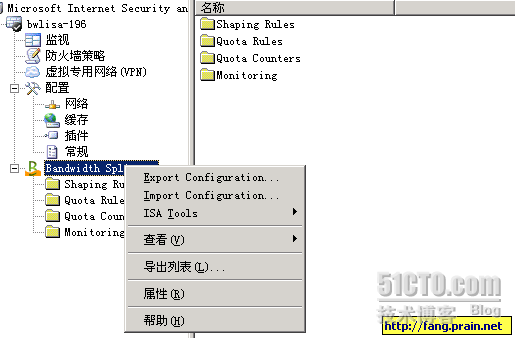
2、在刚才的下拉窗口界面中,选中“属性”,在“ABOUT”选项看到版本信息。

3、在“属性”窗口中,点选“DATABASE”。在下面“database type”有两种数据库类型可供选择:ACCESS; MS SQLSERVER,如果选择MS SQL SERVER ,下面的LOGON USERNAME LOGON PASSWORD后面的空格就可选了。此处安装选用ACCESS。

4、在“属性”窗口中,点选“ADVANCED”。可以看到如下图的一些选项,因为不是重点,偶就只贴图,不多说明。

5、在“属性”窗口中,点选“LICENSE”。可以看到当前安装的版本是未注册的(支持正版哈),只能管理25个客户端。在“CLIENT”对话框中,有目前99段IP的被充许的用户,自动添加的,只有对外有流量,有连接,就会自动添加此选项中。
二、“SHARPING RULES”的重点介绍及应用
1、“sharping rules”它的功能用一句话说明就是,设定在不同的时间内 不同来源的客户端(和ISA网络相关的IP地址范围,以及和域有关的用户组)到不同的目标网络的流量(进出,进,出)限额。
2、右键单击“sharping rules”,新建“rules”,弹出规则创建向导,并在接下来的对话框中输入规则名“limit99”,下一步,在“APPLIES TO”界面,源选择“IP address sets specified below”,关点选“add”,在弹出的“ADD NETWORK ENTITIES”界面,就是很熟悉的面啦,是不是很类似在ISA控制面板的右侧“工具箱”“网络对象”呢,对对,就是它啦。(如果选择“User sets specified below”,再点击“ADD”时,弹出来的选项,就如同ISA控制面板右侧“工具箱”“用户”啦。)这里,选择源“内部”。

3、下一步,在“Destinations”,点击“ADD”,弹出的对话框,也是ISA中所定义的"网络对象",此处选择“外部”。( 这也说明,这个软件和ISA集成的是如此的紧密啊,如果想定制不同的用户,就可以先在“网络对象”设定啦)

4、下一步,在“Schedule”,选择下拉框中选择“always”。

5、下一步,在“SHAPING”界面,可供选择的项较多,各位可以根据需要来做出选择,这里,我选择了“shape incoming and outgoing traffic”,并在“incoming (kbits/s)”填入2000,在“outgoing(kbits/s)”填入2000.并点选"don't shape cached web content"。 (因为我在ISA控制面板缓存选项,做了WEB缓存下载,选择此项,可以让此不受这个规则的限制)


6、下一步,在“Connection Settings”界面,在空框中填入4000,这里是所有内部用户HTTP连接的限制数值。

7、下一步,在“shaping type”界面,在“shaping type”,选择“Assign bandwidth individually to each applicable user/address”。此项应用的对象是定制的用户或地址,而另外一项,应用的对象是所有用户或地址。

8、下一步,在“extra parameters”界面,点选“don't count traffic on account of traffic quota”。下一步,完成整个操作。


9、完成“shaping rules”新规则的建立后,还要把它应用起来,如下图,单击下图中带有对号的绿色图标,以使此规则生效。

10、规则也建好了,也就应用了,但是在哪能看到真正的效果呢?不用急,下图就可以让大家体会到这个软件的一个妙用啦。点“shaping monitoring”就可以看到右侧一些奇妙的东东啦,你会发现,就连用户访问的网址路径也能显露无遗。

实际上,“shaping monitoring”右上面板,还有相当多详细的信息可以展现给用户的。


OK,本节结束,接下来与各位分享"quota rules"项的精彩之处。
未完,明天继续